L'abonnement à Office 365 vous semble trop cher, et vous souhaitez utiliser la suite bureautique gratuitement ? Eh bien, bonne nouvelle : utiliser les logiciels Office sans payer, c’est bien possible. Découvrez dans cet article les différentes méthodes.
Bien qu’elles soient très utiles de nos jours, les applications Microsoft Office (Outlook, Word, Excel, PowerPoint…) ne sont pas accessibles à tout le monde. L’abonnement à Microsoft 365 coûte par exemple de 69 à 99€ par an sur le site de Microsoft et l’achat d’une licence individuelle coûte pas moins de 149€.
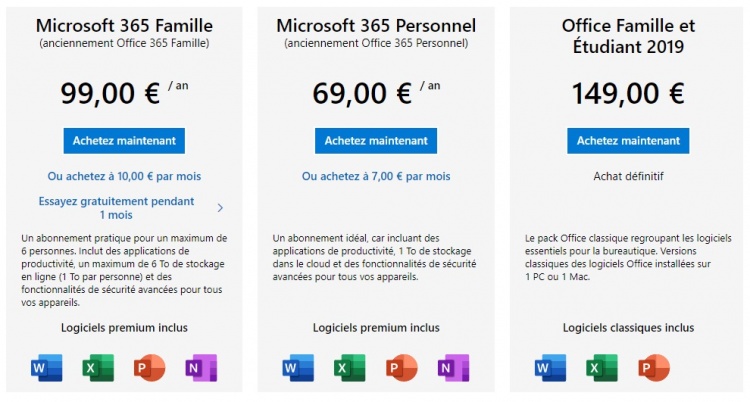
Beaucoup d’utilisateurs se demandent donc comment il est possible d’avoir accès aux applications de la suite Office de manière entièrement gratuite, sans pour autant envisager de basculer vers le côté obscur.
1. Utiliser Office Web
Consciente du fait que tout le monde ne possède pas les moyens nécessaires pour s’offrir un abonnement à Microsoft 365, Microsoft rend l’utilisation de ses applications gratuite sur Office.com. En vous y connectant, vous pourrez créer et modifier des documents Word, PowerPoint ou encore Excel en ligne. Vous pouvez même y enregistrer vos documents sur OneDrive pour une utilisation ultérieure. Pour rappel, Microsoft offre 5Go de stockage pour n’importe quel utilisateur, et l’espace grimpe à 1To pour les abonnés à Microsoft 365.
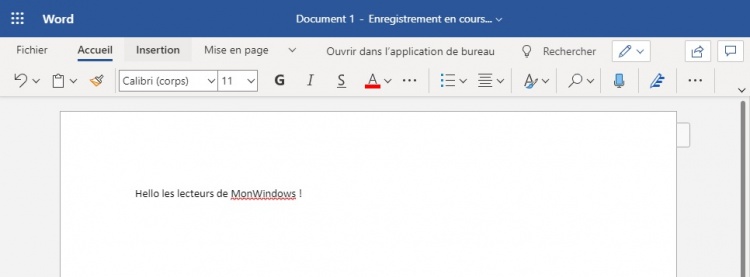
On trouve donc sur Office.com des versions basiques mais entièrement fonctionnelles des logiciels qui composent la suite bureautique. Pour vous en servir, il suffit de vous rendre sur le site via n’importe quel navigateur. Toutefois, les applications Microsoft Office en ligne ont certaines limites. Elles n’ont pas les fonctionnalités avancées que possèdent les versions bureautiques.
2. Utiliser les applications mobiles
Avec un smartphone ou une tablette, il est également possible d’utiliser les applications de Microsoft gratuitement. Que vous ayez un iPhone ou un smartphone sous Android, il vous suffit d’installer l’application que vous souhaitez utiliser depuis le Store. Vous pourrez ensuite ouvrir, modifier ou créer n’importe quel document.
| 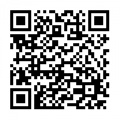 |
Pour ce qui est des iPads et des tablettes Android, il vous faudra un appareil avec une taille d’écran inférieure à 10,1 pouces pour profiter pleinement de toutes les fonctions des applications Office sans dépenser le moindre sou. Avec un iPad ou une autre tablette avec une diagonale d’écran supérieure, vous pourrez uniquement ouvrir les documents sans pouvoir les modifier, sauf si vous souscrivez à un abonnement payant.
3. Installer la version d’évaluation
Microsoft propose une version d’évaluation valable durant 30 jours pour essayer de vous convaincre de basculer vers son abonnement payant. Une fois le test entamé, vous pourrez alors télécharger toutes les applications Office sur votre PC et partager votre accès avec 6 membres de votre famille. De plus, chacun d’eux bénéficiera d’un accès de 1 To de stockage sur OneDrive.
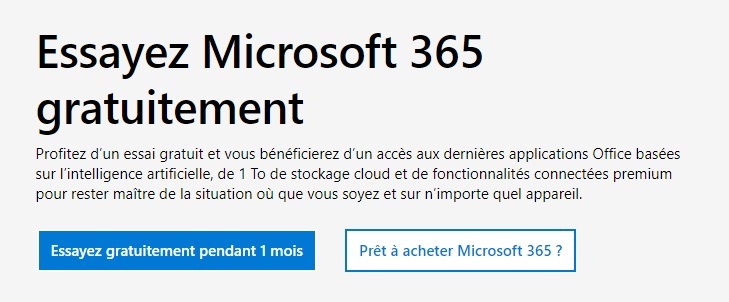
4. Gratuit pour les étudiants et enseignants
Si vous êtes professeur ou étudiant, vous avez une chance d’obtenir Office gratuitement. Pour cela, il faudra que votre établissement d’enseignement ait un abonnement aux plans Office 365. Vous pouvez vérifier sur le site web Office 365 Éducation en entrant l’adresse e-mail de votre école.
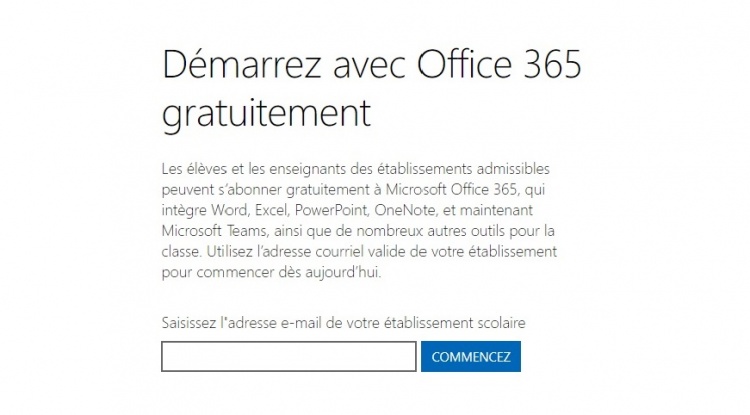
Si votre école ne participe pas à ce programme, un administrateur peut vous aider à vous inscrire. La version gratuite pour étudiant ou professeur offre plusieurs avantages comme des options de personnalisation avancées ou encore la possibilité de faire des réunions en ligne.
5. OpenOffice et LibreOffice : des alternatives à Microsoft Office
Si aucune de ces solutions ne vous convient, et que vous aimeriez installer une véritable suite bureautique sur votre PC ou tablette sans payer une licence ou un abonnement, il faut alors envisager des alternatives. Il en existe de nombreuses, mais les plus connues sont probablement LibreOffice et OpenOffice. Ces deux projets sont entièrement Open Source et sont donc entièrement gratuits. Cependant, il vous faudra une petite période d’adaptation si vous étiez habitués à utiliser les logiciels de Microsoft.
Une question sur Office ?


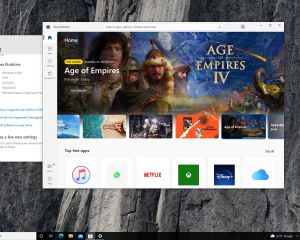
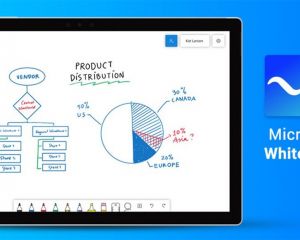
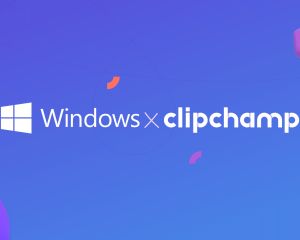
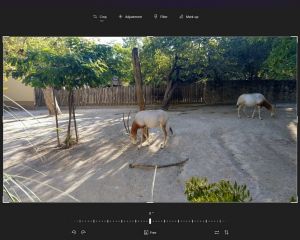
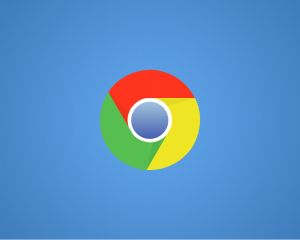
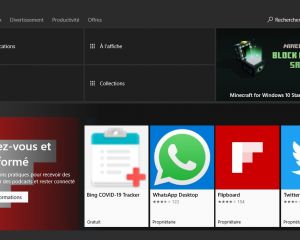
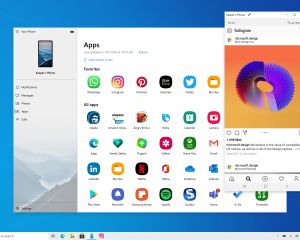
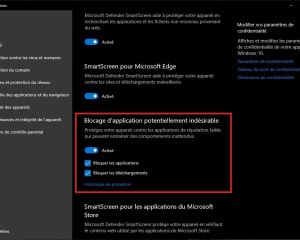
Voir les commentaires